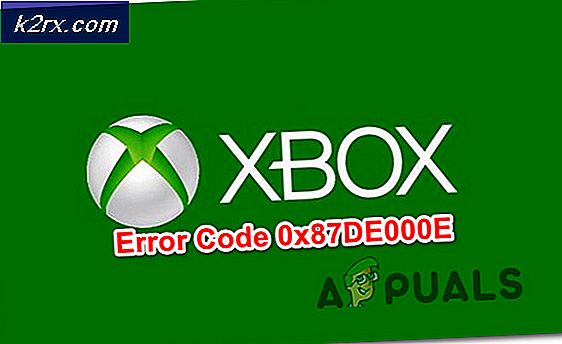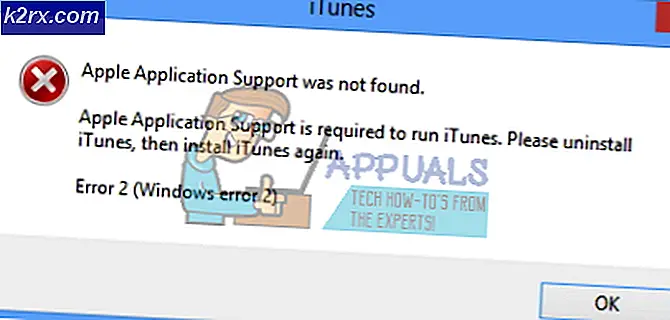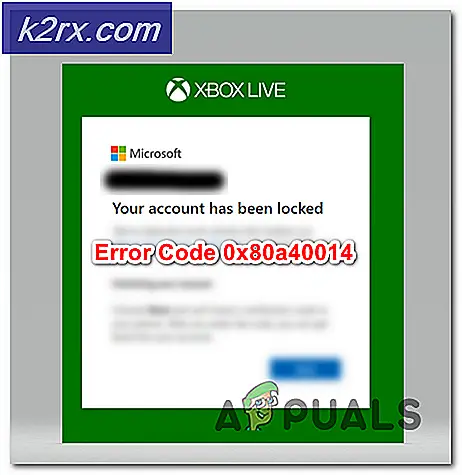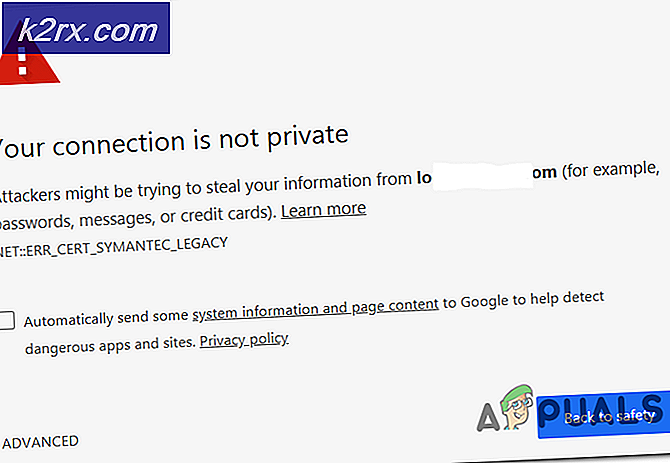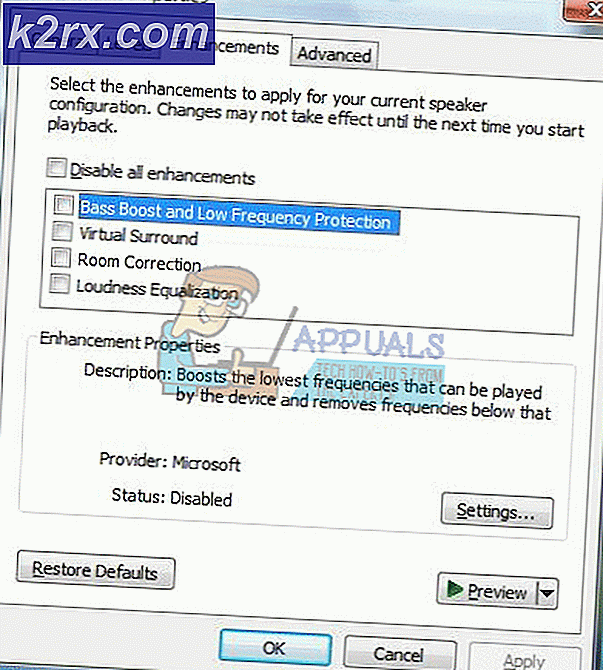PC'niz için ne tür bir güç kaynağı ihtiyacınız var?
Bilgisayarınız için hangi güç kaynağını satın almanız gerektiğini planlamadan önce, güç kaynakları hakkında size bazı bilgiler vereceğiz. Güç Kaynağı Birimi (PSU), alternatif akımı (AC) bir sürekli akıma (DC) dönüştüren donanım bileşenidir. PSU'lar farklı boyutlarda, form faktörleri olarak adlandırılır. PSU, bilgisayar kasasının arkasında yer almaktadır. PSU'yu değiştirmeye karar verdiğinizde, bilgisayar kasasını açmanız ve PSU'yu yenisiyle değiştirmeniz gerekecektir.
İki tip PSU, modüler ve modüler olmayan güç kaynakları vardır. Aralarındaki fark nedir? Modüler olmayan güç kaynaklarının aksine, modüler güç kaynakları yalnızca donanım bileşenleri için ihtiyacınız olan kabloları kullanmanıza izin verir. Modüler güç kaynakları ile, bilgisayar kasasının içindeki yeri kaydedecek ve kablo karmaşasından kaçınacaksınız.
Bir sonraki kriter sertifikalı güç kaynakları ile onaylanmamış güç kaynakları arasında seçim yapmaktır. Sertifikalı güç kaynakları, daha iyi verim sağlayan 80 Plus Sertifikasyona sahiptir. AC'den DC'ye bu dönüşüm sırasında, bazı güçler kaybolur ve ısı olarak tüketilir. 80 Plus Sertifikalı güç kaynakları kullanıyorsanız, daha az verimli bir üniteye göre aynı miktarda DC gücü üretmek için daha az AC gücü gerekir ve daha az ısı üretilir. Sertifikalı güç kaynakları, müşterilerin hangi güç kaynaklarının% 80 verimlilik sunabildiğini bilmesini sağlar. 80 Plus Bronz, 80 Plus Bronz, 80 Plus Gümüş ve 80 Plus Altın dahil olmak üzere dört adet 80 Plus Sertifikasyon bulunmaktadır.
Güç kaynağını seçmek için başka bir önemli kriter, tepe ve sürekli güçtür. Peki, aralarındaki fark nedir? Sürekli güç kaynakları, güç kaynağının sürekli olarak besleyebileceği miktarda güç sağlar. Pik gücü, güç kaynağının kısa bir süre için sağlayabileceği maksimum güçtür ve buna tepe dalgalanma gücü denir.
Modüler, 80 Plus Sertifikalı ve sürekli güç sağlayan güç kaynağını satın almanızı öneririz. Bir sonraki adım PSU üreticisi için birini seçecektir.
Güç kaynağınız çalışmayı durdurursa veya yeni bir bilgisayar kuruyorsanız, bilgisayarınız için uygun güç kaynağını satın almanız gerekir. Soğutucu Master, Newegg, Thermaltake, Corsair ve diğerleri de dahil olmak üzere güç kaynakları üreten birçok şirket var. Peki, hangi güç kaynağını satın almanız gerektiğini nasıl bileceksiniz? Hemen hemen tüm PSU'ların satıcıları, bilgisayarınız için ne kadar watt ihtiyacınız olduğunu hesaplamanıza yardımcı olacak PSU hesaplayıcısı sağlıyor. Cooler Master ve Newegg tarafından geliştirilen PSU hesap makinesini nasıl kullanacağınızı göstereceğiz. Bu araçlar, bilgisayarınız için uygun bir güç kaynağı birimi seçmenize yardımcı olacaktır.
- İnternet tarayıcınızı açın (Google Chrome, Mozilla Firefox, Edge veya diğer)
- Bu LINK sitesinde web sitesi aç
- Cooler Master PSU Calculator açılacak. Uygun Watt ile güç kaynağını seçmek için, kullandığınız veya bilgisayar kasasında kullanacağınız uygun donanım bileşenlerini seçmeniz gerekir. Bundan sonra, PSU bilgisayarın ne kadar watt ihtiyacı olduğunu hesaplayacaktır.
Marka bilgisayar kullanıyorsanız ne yapacaksınız?
Marka bilgisayarları, HP, Dell, Lenovo, Acer, Fujitsu Siemens veya başka bir satıcı tarafından üretilen bilgisayarlardır. Hemen hemen tüm donanım bileşenleri aynı üreticiden. Örneğin, HP SFF (Small Form Factor) kullanıyorsanız, Cooler Master PSU'yu satın alamazsınız. Yerel PSU distribütörünüzle bağlantı kurmanız gerekiyor ve marka bilgisayarınız için size en iyi PSU'yu sunacaklar. S / N (Seri numarası), P / N (Ürün numarası) veya Servis etiketi dahil olmak üzere onlara bilgi vermeniz gerekecektir.
Bilgisayarımız için ne kadar watt ihtiyacımız olduğunu hesaplayalım. Bu hesap makinesinin nasıl çalıştığını ayrıntılı olarak açıklayacağız. Cooler Master PSU Calculator uygulamasını açtığınızda hangi donanım bileşenlerini kullandığınızı bilmeniz gerekir.
Aşağıdaki gibi bileşenleri seçmeniz gerekecek:
- Anakart : Masaüstü PC, Sunucu veya mini - ITX kullanıyor musunuz?
- CPU markası ve CPU yuvası - Hangi markayı kullanıyorsunuz, AMD mi Intel mi? Ayrıca hangi CPU soketini kullandığınızı bilmeniz gerekecek mi?
- Bellek - Hangi RAM bellek kullanıyorsunuz, bu DDR, DDR2, DDR3 veya DDR4 ve anakartınıza ne kadar RAM modülü takılı?
- Ekran Kartları - NVIDIA veya AMD ekran kartı kullanıyor musunuz? Ne kadar kart kullanıyorsunuz ve hangi modeller?
- Depolama - HDD veya SSD mi yoksa her ikisini mi kullanıyorsunuz?
- Optik Sürücüler - CD veya DVD sürücüsü mi yoksa her ikisi de mi kullanıyorsunuz?
- PCI-Express kartlar - Ethernet, Audio veya diğer kartlar gibi ek PCI kartları kullanıyor musunuz?
- PCI kartlar - Ethernet, Ses veya diğer kartlar gibi ek PCI kartları kullanıyor musunuz?
- Klavyeler - Standart klavye veya oyun klavyesini kullanıyor musunuz?
- Fare - Standart fare veya oyun faresi kullanıyor musunuz?
- Hayranlar - Başka hayranlar kullanıyor musunuz, evet ise kaç tane?
- Bilgisayar Kullanımı - Bilgisayar, 1 saat, 2 saat, 4 saat, 8 saat, 16 saat ya da her zaman (24/7) günde kaç saat kullanıyorsunuz? Bilgisayar Kullanımı, PSU'nun bileşenlerinin yaşlanmasıyla doğrudan ilgilidir. Yoğun ve fazla ve uzun bir süre (1+ yıl) kullanıldığında, güç kaynağı başlangıç watt kapasitesinin bir kısmını yavaşça kaybedecektir, dolayısıyla planı uygun şekilde planlayın.
Bilgisayarımızda kullandığımız donanım bileşenlerini seçeceğiz ve bu PSU Calculator bilgisayar için en iyi güç kaynağını önerecektir. Donanım bileşenlerini aşağıdaki gibi seçtik:
PRO TIP: Sorun bilgisayarınız veya dizüstü bilgisayar / dizüstü bilgisayar ile yapılmışsa, depoları tarayabilen ve bozuk ve eksik dosyaları değiştirebilen Reimage Plus Yazılımı'nı kullanmayı denemeniz gerekir. Bu, çoğu durumda, sorunun sistem bozulmasından kaynaklandığı yerlerde çalışır. Reimage Plus'ı tıklayarak buraya tıklayarak indirebilirsiniz.- Anakart: masaüstü
- CPU: Intel
- Soket: Soket LGA 1151
- Bellek: 2 x 16 GB DDR4 modülü
- Ekran Kartları: 1 x AMD Radeon X300
- Depolama: 1 x SSD ve 1 x SATA 7.2K RPM
- Optik Sürücüler: DVD-RW / DVD + RW Sürücüsü
- PCI Express Kartları: 1 x WLAN kartı
- PCI kartlar: High-End Ses Kartı
- Klavye: 1 x Oyun Klavyesi
- Fare: 1 x Oyun Klavyesi
- Bilgisayar Kullanımı: günde 16 saat
Hesapla'ya tıklayın. PSU hesap makinesi, bilgisayarınız için en iyi PSU'yu önerecektir. Çünkü Cooler Master tarafından geliştirilen PSU Calculator kullanıyoruz, Cooler Master bilgisayarımız için Cooler Master PSU kullanıyor. Gördüğünüz gibi iki Watt, Load Wattage ve önerilen PSU Watt. Aralarındaki fark nedir? Load Wattage, sistemin maksimum bir yükte çalışan PC bileşenlerinin çoğunluğu ile modern bir 3D oyunu çalıştırmak gibi tipik bir gerçek dünya senaryosunda tüketebileceği maksimum watt'tur. Load Wattage, sistemin mutlak maksimum watt değeri değildir. Çeşitli sentetik kriterler, Load Wattage seviyelerinin üzerindeki güç tüketimini artırabilir. Önerilen PSU Watt değeri, seçilen bileşenler için önerilen minimum PSU watt'tur. Daha düşük bir watt PSU düşünüldüğünde, sistemin kararsız hale gelmesi ve olası PSU kapanması riski artar. Bu PSU Soğutucu Master B500.
Tavsiye edilen PSU'ya tıklarsanız, Cooler Master B500 ver.2 PC-Netzteil (RS500-ACABB1-EU) - Amazon'da mevcuttur, PSU Cooler Master B500'ü satın alabileceğiniz Amazon web sitesine yönlendirilirsiniz.
Cooler Master PSU hesap makinesini sevmiyorsanız, Newegg şirketi tarafından geliştirilen başka bir PSU Hesaplayıcısı göstereceğiz.
- İnternet tarayıcınızı açın (Google Chrome, Mozilla Firefox, Edge veya diğer)
- Bu LINK sitesinde web sitesi aç
- Newegg PSU Calculator açılacak. Güç kaynağını uygun watt ile seçmek için, kullandığınız veya bilgisayar kasasında kullanacağınız uygun donanım bileşenlerini seçmeniz gerekir. Bundan sonra, PSU bilgisayarın ne kadar watt ihtiyacı olduğunu hesaplayacaktır.
Donanım bileşenlerini aşağıdaki gibi seçtik:
- CPU: Intel Core i7 (LGA1151)
- Anakart: masaüstü mb
- Ekran Kartı: GeForce GTX 980 Ti x 1
- Bellek: 16 GB DDR4 x 2
- Optik Sürücü: DVD-RW x 1
- HDD: 7200 RPM 3.5 HDD x 2
- SSD: 256 GB - 512 GB
Uygun donanım bileşenlerini seçtikten sonra , Hesapla'ya tıklamanız gerekecektir ve Newegg sizin için Newegg PSU'yu önerecektir.
Fiyatları kontrol etmek veya Newegg PSU'yu satın almak istiyorsanız, PSU'ları Bul'u tıklamanız gerekir . Güç kaynağını satın alabileceğiniz newegg'nin web mağazasına yönlendirileceksiniz.
PRO TIP: Sorun bilgisayarınız veya dizüstü bilgisayar / dizüstü bilgisayar ile yapılmışsa, depoları tarayabilen ve bozuk ve eksik dosyaları değiştirebilen Reimage Plus Yazılımı'nı kullanmayı denemeniz gerekir. Bu, çoğu durumda, sorunun sistem bozulmasından kaynaklandığı yerlerde çalışır. Reimage Plus'ı tıklayarak buraya tıklayarak indirebilirsiniz.